
תוכנה זו תתקן שגיאות מחשב נפוצות, תגן עליך מפני אובדן קבצים, תוכנות זדוניות, כשל חומרה ותייעל את המחשב שלך לביצועים מקסימליים. תקן בעיות במחשב והסר וירוסים כעת בשלושה שלבים פשוטים:
- הורד את כלי התיקון למחשב Restoro שמגיע עם טכנולוגיות פטנט (פטנט זמין פה).
- נְקִישָׁה התחל סריקה כדי למצוא בעיות של Windows שעלולות לגרום לבעיות במחשב.
- נְקִישָׁה תיקון הכל כדי לפתור בעיות המשפיעות על אבטחת המחשב וביצועיו
- Restoro הורדה על ידי 0 קוראים החודש.
מדיניות קבוצה מקומית מושחתת יכולה להיות נושא גדול, במיוחד מכיוון שמדיניות הקבוצה אחראית על הגדרות מתקדמות רבות. עם זאת, יש דרך לתקן מדיניות מושחתת של קבוצות מקומיות, ובמאמר זה אנו נראה לך כיצד לעשות זאת.
מדיניות מושחתת של קבוצות מקומיות עלולה לגרום לבעיות רבות, ואם כבר מדברים על בעיות, הנה כמה בעיות נפוצות שדווחו על ידי המשתמשים:
- Registry.pol לא מתעדכן, לא נוצר - קובץ Registry.pol אחראי על הגדרות המדיניות הקבוצתית שלך, ותוכל לפתור את רוב הבעיות במדיניות קבוצתית פשוט על ידי יצירת קובץ זה מחדש.
- תיקיית המדיניות הקבוצתית חסרה ב- system32 - לפעמים תיקיית המדיניות הקבוצתית עלולה להיות חסרה, אך תוכל לפתור בעיה זו על ידי ביצוע סריקות SFC ו- DISM.
מדיניות מושחתת של קבוצות מקומיות, כיצד לתקן אותה?
- מחק או העבר את הקובץ registry.pol
- העבר או מחק קובץ secedit.sdb
- השתמש בשורת הפקודה
- בצע סריקות DISM ו- SFC
- השבת לקוח שירותי אישורים - מדיניות הרשמת אישורים
- מחק את התוכן של תיקיית ההיסטוריה
- בצע שחזור מערכת
- בצע שדרוג במקום או אפס את Windows 10
פתרון 1 - מחק או העבר קובץ registry.pol
כל הגדרות המדיניות הקבוצתית שלך נשמרות בקובץ registry.pol ותוכל לפתור בעיה זו פשוט על ידי מחיקה או העברה של קובץ זה. זה פשוט יחסית לביצוע ותוכלו לעשות זאת על ידי ביצוע השלבים הבאים:
- לִפְתוֹחַ סייר קבצים.
- בסייר הקבצים הדבק את C: \ Windows \ System32 \ GroupPolicy \ Machine \ בשורת הכתובת ולחץ להיכנס. ניווט ידני לספרייה זו עשוי שלא לפעול מכיוון שה- מְכוֹנָה התיקיה מוסתרת, אך אם תרצה, תוכל לחשוף את הקבצים הנסתרים ולנווט ידנית לספריה זו.
- עכשיו אתר registry.pol הקובץ והעבר אותו או מחק אותו. אפשרות בטוחה יותר היא להעביר אותו לשולחן העבודה שלך מכיוון שתרצה לשחזר את הקובץ הזה אם מתרחשות בעיות חדשות.
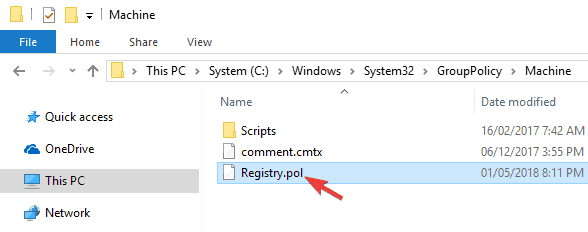
לאחר העברה או מחיקה של קובץ זה, תצטרך להריץ פקודה אחת בשורת הפקודה כדי ליצור מחדש קובץ זה ולשחזר את ערכי המדיניות הקבוצתית המקורית. לשם כך, פשוט בצע את הצעדים הבאים:
- ללחוץ מקש Windows + X לפתוח תפריט Win + X. עכשיו בחר שורת פקודה (מנהל) אוֹ פגז כוח (מנהל).
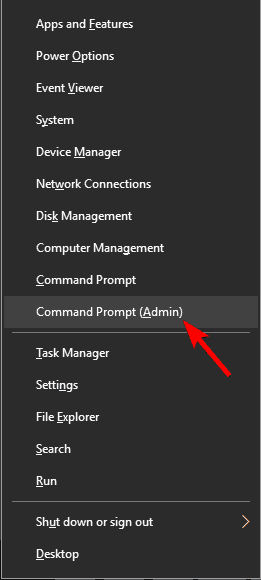
- מתי שורת פקודה נפתח, הפעל את gpupdate / כוח פקודה.
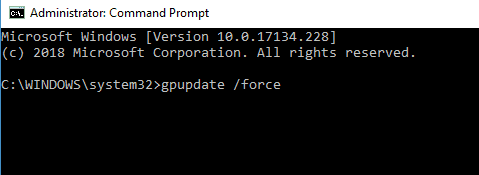
- כעת הפעל מחדש את המחשב האישי.
לאחר הפעלת המחשב מחדש, הקובץ registry.pol ישוחזר ויש לפתור את הבעיה לחלוטין. משתמשים רבים דיווחו כי פתרון זה תיקן את בעייתם במדיניות קבוצה מקומית פגומה, לכן הקפד לנסות זאת.
- קרא גם: תיקון: Cortana מושבת על ידי מדיניות החברה ב- Windows 10
פתרון 2 - העבר או מחק קובץ secedit.sdb
סיבה נוספת למדיניות מושחתת של קבוצות מקומיות יכולה להיות secedit.sdb קוֹבֶץ. על ידי מחיקת קובץ זה, תאפס את הגדרות המדיניות הקבוצתית שלך לברירת המחדל. כדי למחוק או להעביר קובץ זה, עליך לבצע את הפעולות הבאות:
- עבור אל C: \ WINDOWS \ אבטחה \ מסד נתונים מַדרִיך.
- עכשיו אתר secedit.sdb ולהעביר אותו לשולחן העבודה שלך.
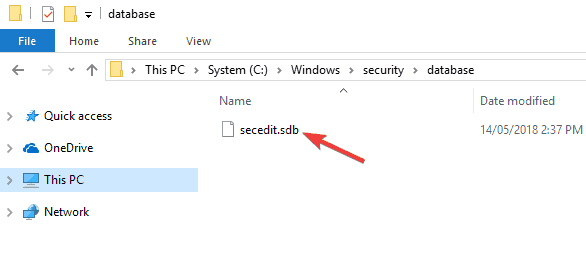
לאחר שתעשה זאת, הפעל מחדש את המחשב והפתרון צריך להיפתר.
פתרון 3 - השתמש בשורת הפקודה
אם אתה נתקל בבעיות במדיניות קבוצה מקומית מושחתת, ייתכן שתוכל לפתור את הבעיה באמצעות שורת הפקודה. כדי לפתור בעיה זו, אתה רק צריך להפעיל את שורת הפקודה ולהפעיל כמה פקודות. לשם כך, בצע את הצעדים הבאים:
- הַתחָלָה שורת פקודה כמנהל.
- כאשר שורת הפקודה מתחילה, הפעל את הפקודות הבאות:
- RD / S / Q "% WinDir% \ System32 \ GroupPolicyUsers"
- RD / S / Q "% WinDir% \ System32 \ GroupPolicy"
- gpupdate /force
לאחר ביצוע שלוש הפקודות הללו, הפעל מחדש את המחשב ובדוק אם הבעיה נפתרה. זה לא הפיתרון האמין ביותר, אך מספר משתמשים דיווחו שהוא עובד, אז אל תהסס לנסות אותו.
פתרון 4 - בצע סריקות DISM ו- SFC
לדברי משתמשים, לפעמים מדיניות קבוצה מקומית מושחתת עלולה להיגרם בגלל התקנה של Windows פגומה. עם זאת, באפשרותך לתקן את ההתקנה שלך על ידי ביצוע סריקות SFC ו- DISM. לשם כך, פשוט בצע את הצעדים הבאים:
- ראשית, התחל שורת פקודה כמנהל.
- פעם ה שורת פקודה מתחיל, נכנס sfc / scannow פקודה ולחץ להיכנס להפעיל אותו.
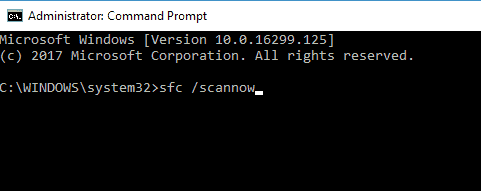
- סריקת SFC תתחיל. תהליך זה יכול להימשך כ- 15 דקות, אז השאר את המחשב שלך בזמן שסריקת SFC עושה את שלה.
לאחר השלמת הסריקה, בדוק אם הבעיה עדיין קיימת. אם כן, תצטרך להפעיל א DISM לִסְרוֹק. באפשרותך לבצע סריקה זו על ידי ביצוע הפעולות הבאות:
- הַתחָלָה שורת פקודה כמנהל.
- הפעל את DISM / Online / Cleanup-Image / RestoreHealth פקודה.
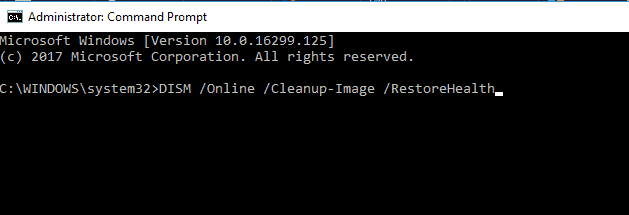
- סריקת DISM תתחיל כעת. הסריקה אורכת בדרך כלל כ -20 דקות, אז אל תפריע לה.
לאחר השלמת סריקת ה- DISM, בדוק אם הבעיה עדיין קיימת.
- קרא גם: כיצד לערוך את המדיניות הקבוצתית ב- Windows 10, 8.1
פתרון 5 - השבת לקוח שירותי אישורים - מדיניות הרשמת אישורים
הפעל סריקת מערכת כדי לגלות שגיאות אפשריות

הורד את Restoro
כלי לתיקון מחשב

נְקִישָׁה התחל סריקה כדי למצוא בעיות ב- Windows.

נְקִישָׁה תיקון הכל כדי לפתור בעיות עם טכנולוגיות פטנט.
הפעל סריקת מחשב באמצעות כלי התיקון Restoro כדי למצוא שגיאות הגורמות לבעיות אבטחה ולהאטות. לאחר השלמת הסריקה, תהליך התיקון יחליף קבצים פגומים בקבצי ורכיבי Windows חדשים.
אם אתה נתקל בבעיות במדיניות קבוצה מקומית מושחתת, הבעיה עשויה להיות לקוח שירותי תעודה - מדיניות הרשמת אישורים. על פי משתמשים, מדיניות זו תגרום לפגיעה במדיניות הקבוצה המקומית שלך, ולכן כדי לפתור את הבעיה עליך להשבית מדיניות זו.
לשם כך, עבור אל מדיניות מפתח ציבורי תחת GPO של ברירת מחדל של GPO והשבית לקוח שירותי תעודה - מדיניות הרשמת אישורים. לשם כך, בצע את הצעדים הבאים:
- ללחוץ מקש Windows + R. ונכנסים gpedit.msc. עכשיו לחץ להיכנס או לחץ בסדר.
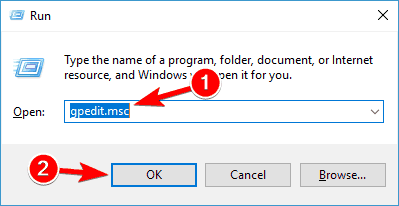
- בחלונית השמאלית, נווט אל תצורת מחשב \ הגדרות Windows \ הגדרות אבטחה \ מדיניות מפתח ציבורי. בחלונית הימנית, לחץ פעמיים על ה- לקוח שירותי תעודה - מדיניות הרשמת אישורים.
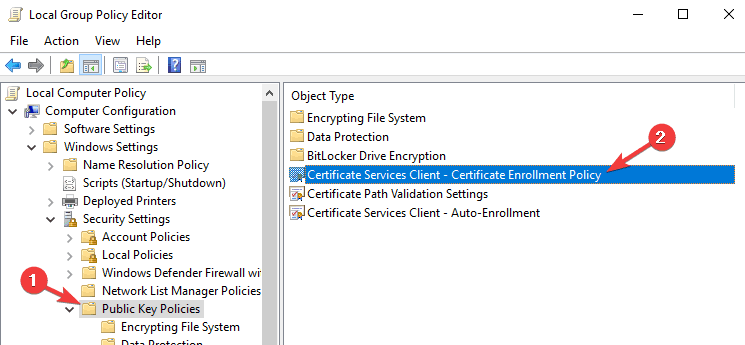
- הגדר את דגם תצורה ל לא מוגדר. עכשיו לחץ להגיש מועמדות ו בסדר כדי לשמור שינויים.
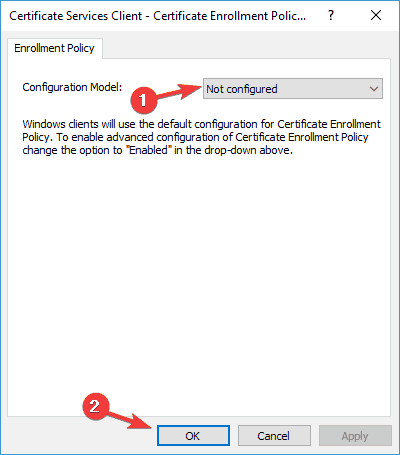
לאחר שתעשה זאת, מדיניות זו תושבת ויש לפתור את הבעיה. אולי תצטרך לרוץ gpupdate / כוח לאחר השבתת מדיניות זו על מנת להחיל שינויים.
פתרון 6 - מחק את תוכן תיקיית ההיסטוריה
על פי משתמשים, למדיניות קבוצתית יש תיקיית מטמון משלה, אך אם יש בעיה במטמון, ייתכן שתיתקל בבעיות במדיניות קבוצתית. כדי לתקן מדיניות קבוצתית מושחתת, אתה רק צריך להסיר את התוכן של תיקיית ההיסטוריה.
זה פשוט יחסית לביצוע ותוכלו לעשות זאת על ידי ביצוע השלבים הבאים:
- לִפְתוֹחַ סייר קבצים ולהדביק C: \ ProgramData \ Microsoft \ מדיניות קבוצתית \ היסטוריה בשורת הכתובת. תיקיית ההיסטוריה מוסתרת, ועל ידי הדבקת הכתובת אליה ישירות, אתה אמור להיות מסוגל לגשת אליה באופן מיידי.
- כעת מחק את כל הקבצים מה- הִיסטוֹרִיָה מַדרִיך.
- לאחר שתעשה זאת, פתח את שורת הפקודה והפעל GPUpdate / כוח פקודה.
זה לא פיתרון אוניברסלי, ואם אין לך תיקיית היסטוריה במחשב שלך, אתה יכול פשוט לדלג על פתרון זה.
- קרא גם: תיקון מלא: Windows Defender מושבת על ידי המדיניות הקבוצתית
פתרון 7 - בצע שחזור מערכת
אם אתה ממשיך להיתקל בבעיות במדיניות קבוצתית מושחתת, ייתכן שתוכל לתקן את הבעיה פשוט על ידי ביצוע שחזור מערכת. שחזור המערכת הוא תכונה של Windows המאפשרת לך להחזיר את המערכת למצב קודם ולפתור בעיות רבות. כדי לבצע שחזור מערכת, עליך לבצע את הפעולות הבאות:
- ללחוץ מקש Windows + S והקלד שחזור מערכת. בחר צור נקודת שחזור מרשימת התוצאות.

- כעת יופיע חלון חדש. לחץ על שחזור מערכת לַחְצָן.
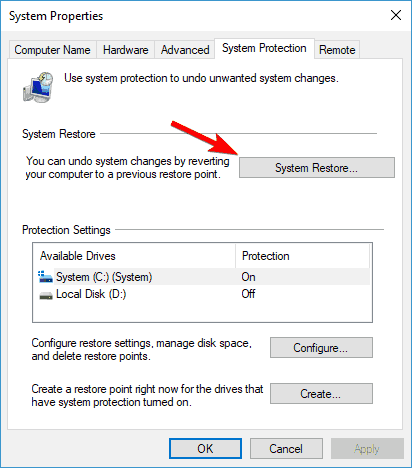
- מתי שחזור מערכת חלון נפתח, לחץ הַבָּא להמשיך.
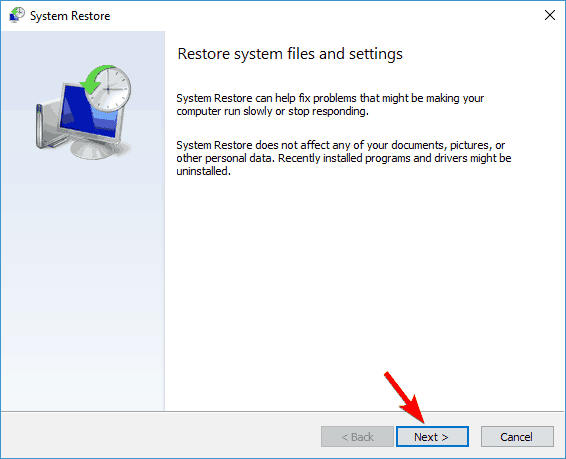
- חשבון הראה נקודות שחזור נוספות אפשרות, אם קיימת. בחר את נקודת השחזור הרצויה ולחץ הַבָּא.
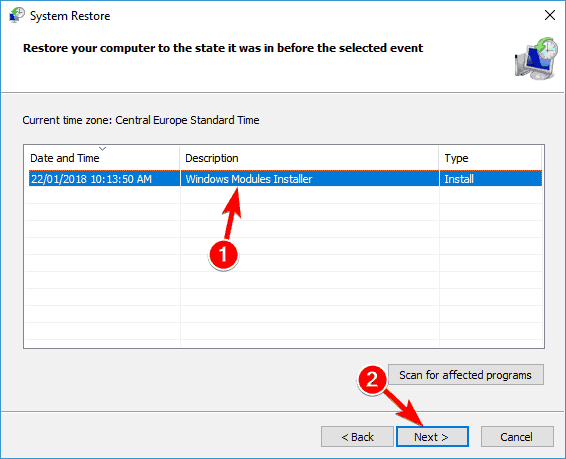
- בצע את ההוראות שעל המסך כדי לסיים את התהליך.
לאחר שחזור המחשב האישי שלך, הבעיה צריכה להיפתר והכל יתחיל לעבוד שוב.
פתרון 8 - בצע שדרוג במקום או אפס את Windows 10
אם כל שאר הפתרונות נכשלו, האפשרות האחרונה שלך היא לבצע שדרוג במקום. תהליך זה יתקין מחדש את Windows 10, ישמור על כל הקבצים והיישומים שלך ויתקן את כל הקבצים הפגומים. אם אתה נתקל בבעיות במדיניות קבוצה מקומית מושחתת, שדרוג במקום עשוי להיות הדרך הטובה ביותר לתקן אותן.
כדי לבצע שדרוג במקום, עליך לבצע את הפעולות הבאות:
- הורד והתחל כלי ליצירת מדיה.
- בחר שדרג את המחשב הזה עכשיו.
- בחר הורד והתקן עדכונים (מומלץ) ולחץ הַבָּא. שלב זה אינו חובה, כך שאם אתם ממהרים, תוכלו לבחור שלא להתקין עדכונים.
- בצע את ההוראות שעל המסך. כשאתה מגיע ל מוכן להורדה מסך בחר שנה מה לשמור.
- בחר לשמור קבצים ויישומים אישיים ולחץ הַבָּא.
- בצע את ההוראות שעל המסך כדי לסיים את התהליך.
לאחר ביצוע שדרוג במקום, תהיה לך התקנה חדשה של Windows 10, וכל הבעיות שלך צריכות להיפתר. אם הבעיה עדיין קיימת, אנו ממליצים לך אפס את Windows 10.
מדיניות קבוצתית מושחתת עלולה לגרום לבעיות רבות, אך אנו מקווים שהצלחת לפתור אותן באמצעות אחד הפתרונות שלנו.
קרא גם:
- תיקון: 'שירות מדיניות האבחון אינו פועל' שגיאת Windows 10
- תיקון: גמגום במשחקים שנגרם על ידי שירות מדיניות האבחון
- כיצד להתקין את עורך המדיניות הקבוצתית ב- Windows 10 Home
 עדיין יש לך בעיות?תקן אותם בעזרת הכלי הזה:
עדיין יש לך בעיות?תקן אותם בעזרת הכלי הזה:
- הורד את כלי התיקון למחשב זה דורג נהדר ב- TrustPilot.com (ההורדה מתחילה בעמוד זה).
- נְקִישָׁה התחל סריקה כדי למצוא בעיות של Windows שעלולות לגרום לבעיות במחשב.
- נְקִישָׁה תיקון הכל כדי לפתור בעיות עם טכנולוגיות פטנט (הנחה בלעדית לקוראים שלנו).
Restoro הורדה על ידי 0 קוראים החודש.

![הנקודה החמה של לומיה אינה פועלת [FIXED BY EXPERTS]](/f/85116f65a3ba40915674aac2d0733db6.jpg?width=300&height=460)
